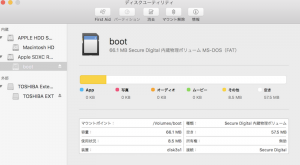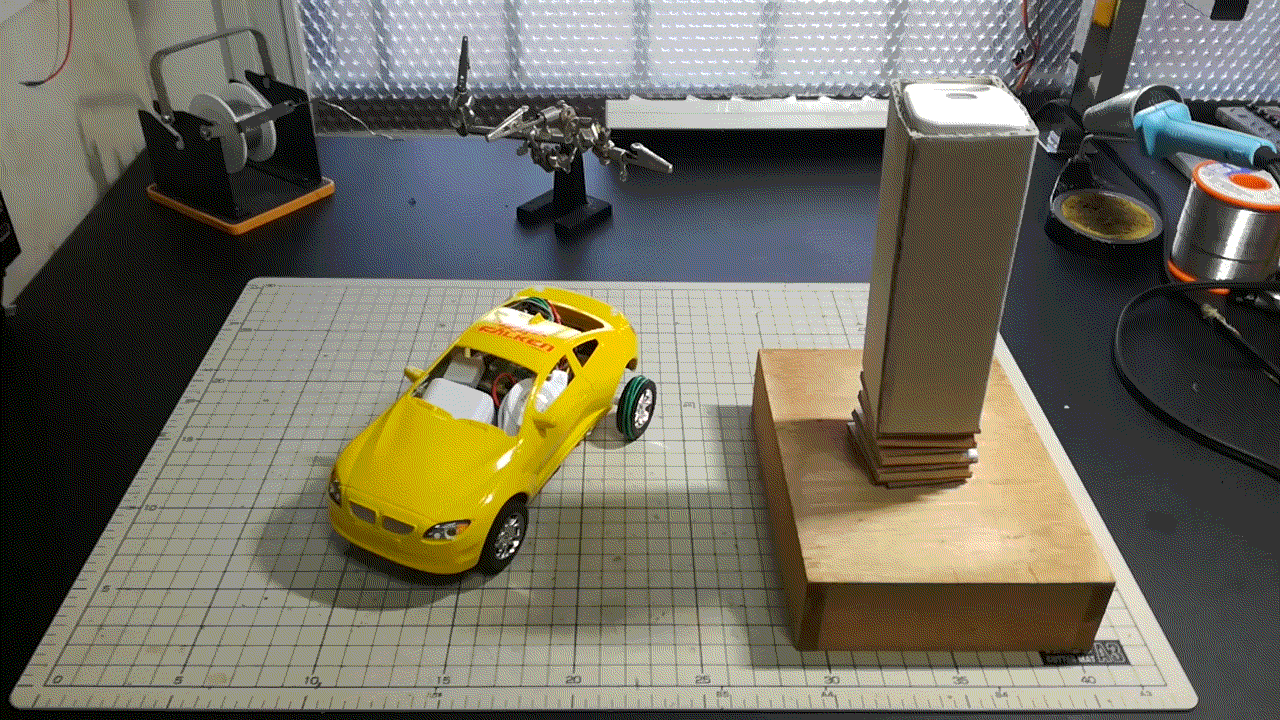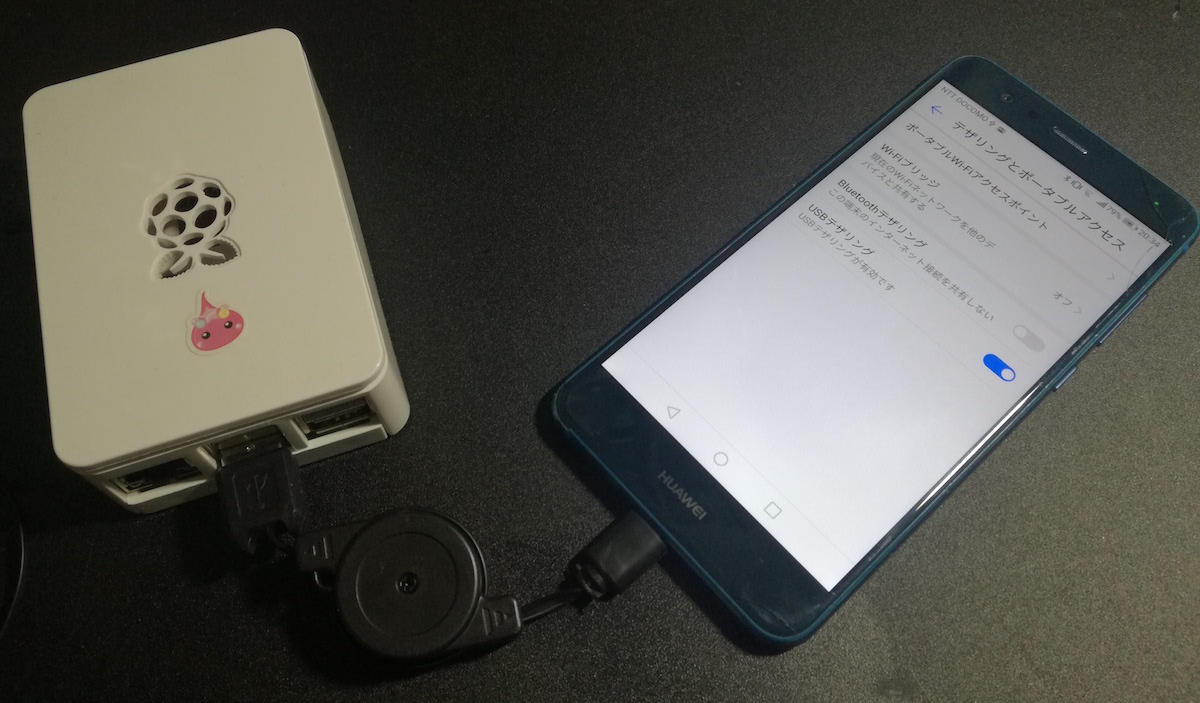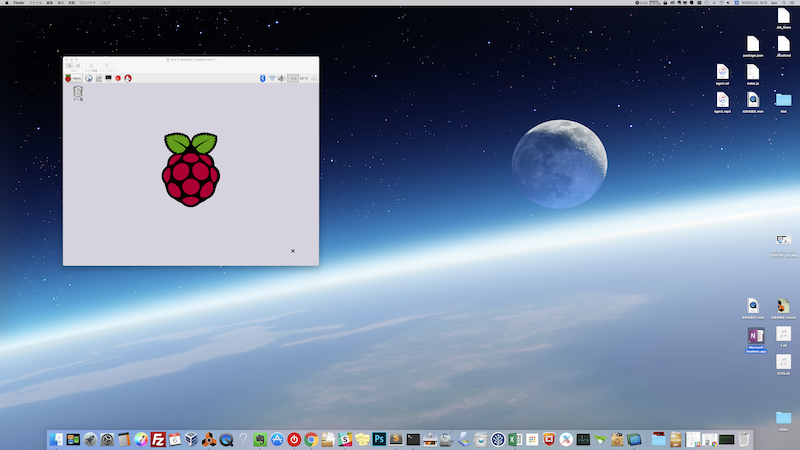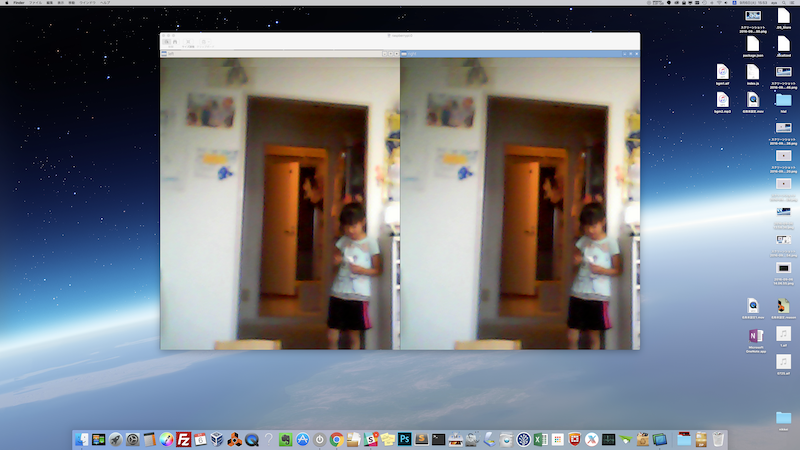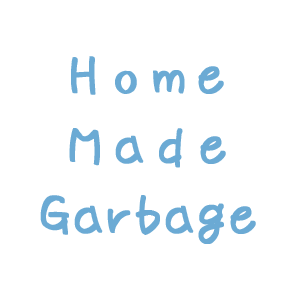

Mac で Raspberry Pi 3 セットアップ(IGZOパネル接続、Wi-Fi固定IP迄)
スイッチサイエンスのスターターキットを購入。
ラズパイ3#ラズパイ #raspi pic.twitter.com/93RI2i3Wgd
— HomeMadeGarbage (@H0meMadeGarbage) 2016年8月28日
イメージファイルは書き込まれているのですが最初からやってみたかったのでやってみました。
というのもiMacにはSDカードスロットが付いている!!無敵!!( ・∀・)(何が)
目次
OS書き込み
スターターキット購入の方は本来この作業は不要ですw 今までWindowsでこの作業をやっていたのですが、Macでは初めてなのでやってみました。
Raspbian の用意
Raspbian Jessie をDLして解凍。私は最近、解凍には The Unarchiver を使っています。
SDカードフォーマット
ディスクユーティリティを使って消去。
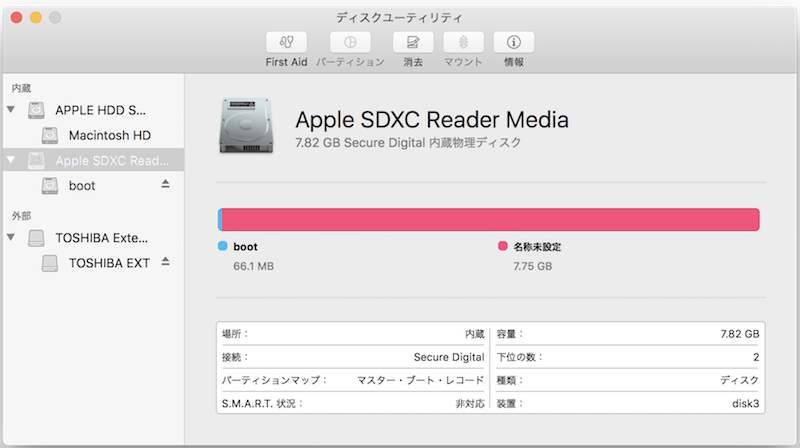
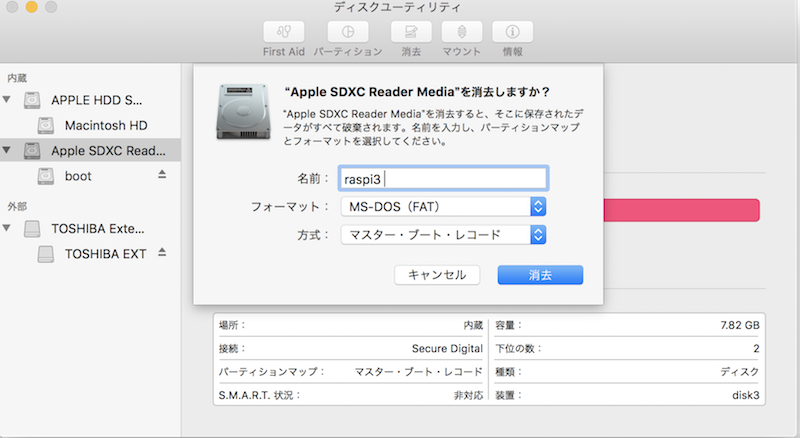
SDカードのアンマウント
SDカードがマウントされている場所を調べる。
ターミナルを起動し、df コマンド
|
1 2 3 4 5 6 7 8 |
$ df Filesystem 512-blocks Used Available Capacity iused ifree %iused Mounted on /dev/disk1 1951137792 904292808 1046332984 47% 113100599 130791623 46% / devfs 370 370 0 100% 640 0 100% /dev map -hosts 0 0 0 100% 0 0 100% /net map auto_home 0 0 0 100% 0 0 100% /home /dev/disk2s1 1953313216 1122055928 831257288 58% 140256989 103907161 57% /Volumes/TOSHIBA EXT /dev/disk3s1 15260992 5312 15255680 1% 0 0 100% /Volumes/RASPI3 |
/dev/disk3s1 が、先ほどフォーマットした /Volumes/RASPI3 になっています。
ディスクをアンマウント
|
1 2 |
$ diskutil unmountDisk /dev/disk3 Unmount of all volumes on disk3 was successful |
SDカードにRaspbian を書き込む
書き込み
|
1 |
sudo dd if=/Users/xxxxx/Downloads/2016-05-27-raspbian-jessie.img of=/dev/rdisk3 bs=1m |
下記の指定をすることで早く書き込めるそうです。
- デバイス名に「r」を付ける
- bs=1m
お陰で6分程で書き込みが終了しました。
最初、下記指定でddしたら40分経っても終わらないので一旦中断しました…。上記指定はしっかりした方が良さそうです。
|
1 |
sudo dd bs=1024m if=/Users/xxxxx/Downloads/2016-05-27-raspbian-jessie.img of=/dev/disk3s1 |
中断方法もよく解らなかったのですが…Ctrl + C も効かないし…。killall -USR1 dd 何度か入力してエンターしてたらいつの間にか終了出来ました。
dd の進捗は Ctrl + T で確認できます。
|
1 2 3 4 |
load: 0.90 cmd: dd 2150 uninterruptible 0.00u 1.26s 2883+0 records in 2882+0 records out 3021996032 bytes transferred in 336.496631 secs (8980762 bytes/sec) |
書き込み終了
こんな感じで中身が見れるようになっています。
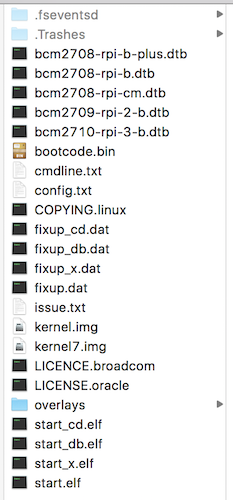
dd完了後は自動的にマウントし直されているようですね。
IGZOパネルの設定
ここかはらIGZOパネルの設定なので、普通のディスプレイの場合は不要です。
まず、IGZOパネルを接続するためには先に実行しておく必要のあるコマンドがあります。なので一旦他のディスプレイに繋げる為の設定をします。
書き込みが終了して、マウントされたままの状態で、MacのFinderより操作します。楽ちん。
解像度変更
TVに繋げる用にconfig.txt を編集して保存。
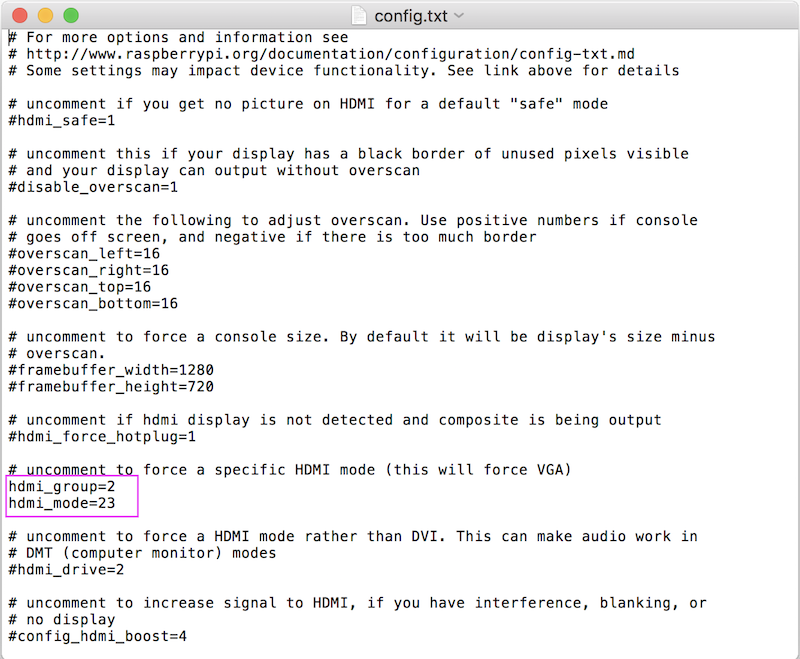
アンマウントして取り出す。

ディスプレイ、キーボード、マウスを接続して起動。(順不同。起動してからの接続でも大丈夫。)
無事起動完了しました。
ラズパイアップデート
ディスプレイに繋げて起動したら下記を実行。
|
1 2 3 |
sudo apt-get update sudo apt-get upgrade sudo rpi-update |
完了したら一旦ラズパイを終了し、再びSDカードをMacに差す。
今回は IGZOパネル を接続したいのでその設定をします。
SHARP 7インチ高精細IGZO-LCDパネル 接続モジュールセット(ラズベリーパネル接続キット): ディスプレイ関連 秋月電子通商 電子部品 ネット通販
こちらから「Raspberry Pi用 config.txt」をDLします。
macのファインダー上で作業してしまいます。
オリジナルのconfig.txt をリネームして、DLしたconfig.txt をコピー
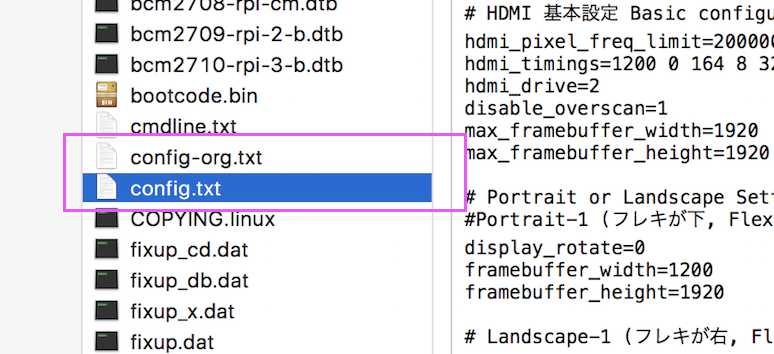
デフォルトだと縦長の表示になるので、設定を変更します。
接続の線とかを上にしたいので、最初の設定をコメントアウトし、PortraitLandscape-2の設定のコメントアウトを外します。
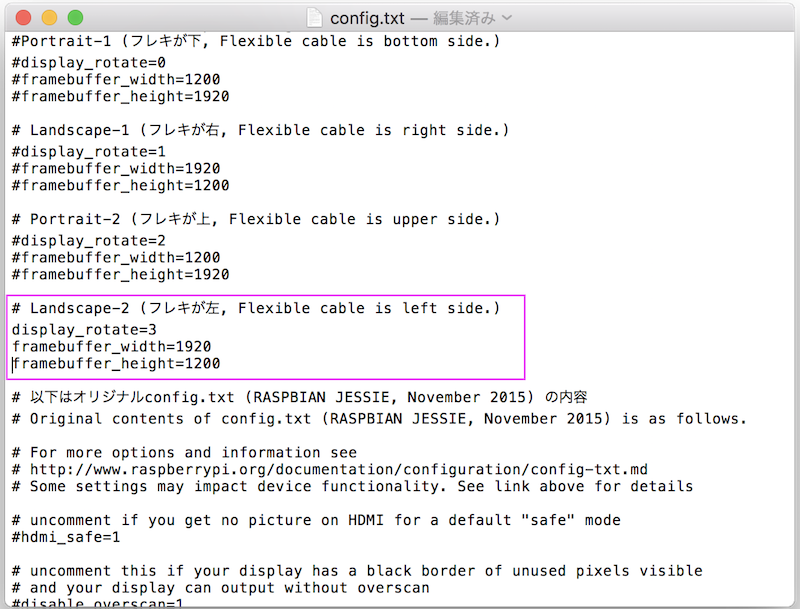
保存してアンマウント、ラズパイ3に差して、起動!
初期設定
この辺りは以前ラズパイゼロでも設定しました。
Raspberry Pi Zero が届いてやったこと | Home Made Garbage
上記ページの方が少し詳しく書いてありますが今日もラズパイ3に行った作業を記録しておきます。
日本語設定
設定画面からLocate、Set Keybord 等を設定。文字化け・・・
|
1 |
sudo apt-get install jfbterm |
文字化けの中、Yを押していく。
終わったらjfbtermを起動。
|
1 |
jfbterm |
再起動。
|
1 |
sudo shutdown |
IGZOパネルだと、sudo rebootで再起動すると画面が表示されないので、一旦終了して、電源を挿しなおしてから起動。
Wi-Fiと固定IP設定
ラズパイ3は無線LAN内蔵!とのことなのでWi-Fi設定をします。
Wi-Fiの設定
※ 2017年3月 追記:Wi-Fi設定はデスクトップから出来ます
|
1 |
sudo sh -c 'wpa_passphrase SSID PASSPHRASE >> /etc/wpa_supplicant/wpa_supplicant.conf' |
再起動すると、インターネットに繋がる様になっている。
IPを調べる
|
1 |
ip a |
macから入る。IGZOパネルからの操作だと目が辛いので。
Vim のインストール
いじりやすいようVimを入れる。
|
1 2 |
sudo apt-get update sudo apt-get install vim |
IP固定
※ 2017年3月 追記:固定IP設定はデスクトップから出来ます
※ 現在 /etc/network/interfaces での固定IP設定は推奨されていないようです
※ ファイルで設定するとデスクトップでの変更が効かなくなります。
|
1 |
sudo vi /etc/network/interfaces |
下記を設定
|
1 2 3 4 5 6 7 8 9 10 11 |
auto lo iface lo inet loopback auto wlan0 allow-hotplug wlan0 iface wlan0 inet static address 192.168.0.33 netmask 255.255.255.0 gateway 192.168.0.1 wpa-conf /etc/wpa_supplicant/wpa_supplicant.conf |
再起動してipが固定されていることを確認。
セットアップ完了!
とりあえず下準備完了〜。
ラズパイ3、IGZOパネルで起動完了〜 pic.twitter.com/UiIRldcqvX
— HomeMadeGarbage (@H0meMadeGarbage) 2016年8月29日
参考にさせて頂きました
- Raspberry Pi 2にRASPBIAN JESSIEをインストールする for Mac OSX – Qiita
- Mac OS X で Raspberry PiのOSイメージを焼く – @ledsun blog
 お母ちゃん
2016.8.29
お母ちゃん
2016.8.29